シーンの作成と管理
シーンは、最終的な出力ストリームまたはビデオ用にさまざまなビデオ フィードと背景を簡単に構成する方法です。一般的な例の 1 つは、ピクチャー イン ピクチャーの配置です。これは、通常、画面の隅の 1 つにある小さなフレームで、セカンダリ ビデオ フィードがプライマリ フィードの上にオーバーレイされるものです。これは非常に一般的なため、Camo Studio ではデフォルトとして出荷されていますが、シーンを使用してできることは他にもたくさんあります。
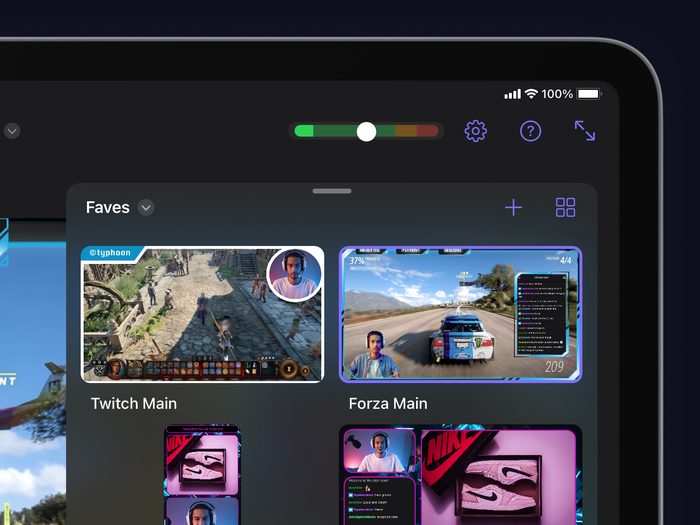
シーンの選択
すべてのレイアウトは、Camo Studio のインターフェースの右下にあるシーン パネルに保存されます。ここでは、さまざまな構成をタップしてすばやく切り替えたり、表示されるシーンのリストをコレクションまたはシーン タイプ (これにより、シーンが方向別に分類されます) でフィルター処理したりできます。
コレクションを管理するには、シーン パネルの上部にある右端のボタンをタップしてシーン ギャラリーを開きます。シーン ギャラリーでは、新しいコレクションを作成したり、シーンを長押ししてコレクション間でシーンを移動したり、新しいシーンを作成して任意のコレクションに直接追加したりできます。
シーンの編集と設定
シーンを使い始める最も早い方法は、アプリに付属するデフォルトのシーンの 1 つをカスタマイズすることです。これらは一般的なパターンに従っており、それを基に構築するのに適した基盤となり、さまざまなシーン設定や入力フィードを試すための良い出発点となります。
シーン内の要素の移動やサイズ変更は、要素を目的の場所にドラッグし、2 本指でピンチしてサイズ変更するジェスチャを使用するだけです。いつでもこの操作を行ってすばやく調整できますが、事前にシーンを準備して切り替えておくと、よりスムーズに表示できます。
シーン設定は左側のサイドバーにあり、プライマリおよびセカンダリ ビデオ ソース、オーディオ、シーン レイヤー、ストリーム パネルの設定が含まれます。
ソースは、接続されたモバイル デバイス、専用のカメラや Web カメラ、キャプチャ カードを介して接続されたコンソール、iPad 自体の画面など、シーンがビデオ入力を取得する場所に対応します。一度に最大 2 つのソースをアクティブにすることができ、それぞれを個別に構成できます。カメラ、Web カメラ、接続されたモバイル デバイスには、いくつかのソース設定が用意されており、その一部はデスクトップの Camo Studio でよく知られているかもしれません。
- 背景: 背景をぼかして被写界深度やプライバシーを強調したり、背景を画像に置き換えたり、背景を完全に削除して切り抜いたピクチャーインピクチャーのような外観にしたりできます。
- フィルター: 画像にカラー フィルターを適用して、様式化された効果を実現したり、環境の照明を補正したりできます。アプリにはさまざまなフィルターのギャラリーが用意されており、そこから選択できます。また、独自の LUT をインポートすることもできます。
- スポットライト: 周囲の環境に応じて明るさを高め、周囲から目立つようにします。
- フレーミング: フレームの全体的なズームを調整するか、自動モードを使用して、ショット全体のどこに移動してもフレーム内に収まるようにします。
- ビデオの回転とミラーリング: フレーム全体の方向を変更したり、フィードを反転したりします。
ビデオ ソースの外観を洗練させるだけでなく、形を整えたりフレームにしたりすることもできます。元の比率を変更するには、[レイヤー] タブのビデオ ソース バーを長押しして、[配置] をタップします。次に、画像のアスペクト比のロックを解除し、手動で形を変えるか、正確な寸法を入力します。これにより、任意の比率の 4 辺のフレームを作成できるようになり、メインのレイヤー コントロールで簡単に角を丸くしたり、境界線を追加したりできます。完全な円を作成するには、正方形を作成し、アスペクト比を再度ロックしてから、[角の半径] スライダーを最大まで押します。
シーンの作成
さらにパーソナライズされたシーンを作成したい場合は、次のオプションがあります。
シーンをゼロから作成する
これにより、ビデオ フィード、オーディオ入力、および背景の選択肢のみが利用可能な空白のシーンが設定されます。シンプルでクリーンな外観ですぐに始めることができます。
画像からシーンを作成する
選択した画像は、シーン内の他の要素の上にオーバーレイとして使用されるので、他の要素を表示したい部分には透明な部分がある画像を使用することが重要です。これは、シーンにシンプルなフレームを適用して特定の外観やテーマを与えるのに最適です。また、適切な場所に透明な部分がすでにある画像がオンラインで多数提供されています。
迷彩シーンファイルのインポート
macOS または Windows の Camo Studio を使い慣れている場合は、そこに [オーバーレイ エディター] が組み込まれていることをご存知かもしれません。エディターを使用すると、アイコン、画像、図形、テキスト要素を使用して独自のオーバーレイを作成できるため、ストリームの詳細などのカスタム情報をオーバーレイに直接簡単に含めることができます。オーバーレイは、Camo Studio のオーバーレイ ギャラリーから.camosceneファイルの形式でエクスポートできます。このファイルを iPad に移動し、シーンにインポートして使用を開始します。
ウェブオーバーレイを使用したシーンの作成
ウェブ オーバーレイは、ストリームを視聴したことのある人なら誰でもよく目にするものです。標準のオーバーレイと同様に、ウェブ オーバーレイは、情報や装飾の要素をビデオにオーバーレイすることで、シーンにビジュアルを組み込むのに役立ちます。これに加えて、ウェブ オーバーレイには、ストリームのチャットのライブ フィード、新規登録者やその他のアナウンスに対する視覚的なアラートなど、動的な要素を含めることができます。これらはすべて、左側のサイドバーにあるストリーム パネルで管理できます。
StreamElements 、 Stream Labs 、 Uno Overlaysなど、既製のWebオーバーレイを提供し、独自のオーバーレイを作成できるプラットフォームは数多くあります。オーバーレイの準備ができたら、そのリンクをコピーしてCamo Studio for iPadに追加するだけです。
